
Comment passer de Clickup à Notion ?
Cet article ne sera sans doute pas une surprise pour toi si tu nous suis régulièrement. Et ce n’est pas non plus la première fois que l’on évoque le match Notion vs. ClickUp sur ce blog (aka la battle inoubliable organisée avec Aline juste ici 😂).
Aujourd’hui, j’ai décidé d’aborder à nouveau ce sujet sous un autre angle. Il se peut que certain·es entrepreneur·es, dont tu fais peut-être partie, aient démarré leur activité en s’organisant sur ClickUp. Il est en effet aussi un outil d’organisation et de gestion de projets qualitatif et recommandé au même titre que Notion. Mais si tu commences à percevoir la puissance de Notion et ses possibilités infinies, un souci se posera pour toi : comment basculer tout ce que tu as stocké sur ClickUp sur un tout nouvel outil ? Et surtout, sans foutre le bordel dans tes données et ton business ? 🤯
👉 Eh oui, le temps de prise en main d’un nouvel outil, en plus du sentiment de devoir recommencer de zéro, c’est un frein légitime et on ne va pas te dire le contraire par ici. Alors, si tu veux upgrader ton business vers un outil d’organisation plus flexible et adapté à tes besoins, ce sujet tombe à pic !
D’ailleurs, sache que tu peux aussi te simplifier la vie en optant directement pour un template Notion prêt à l’emploi et conçu pour les entrepreneur·es. C’est le cas de notre Business Friend, un espace de travail ultra complet pour gérer et développer ton entreprise au quotidien !
Dans ce billet, je te propose donc un tour d’horizon pour valider ou non ta décision de changer de team, ainsi que mon petit guide pour basculer de ClickUp vers Notion 🚀
Notion vs. ClickUp
Bon, si tu lis cet article, c’est que tu es très probablement un.e utilisateur.trice de ClickUp. Je ne vais donc pas rentrer dans le détail de cet outil que tu connais déjà bien. Mais il est nécessaire de revenir sur ses principales caractéristiques et de les comparer à notre outil chouchou à nous, aka Notion 🙌
Pour faire vite, ClickUp est donc un outil qui se veut tout-en-un (mais on reviendra sur ce point 😁). Globalement, il permet de gérer tes projets, de travailler en équipe ou de suivre tes objectifs selon une structure pré-établie. On pourrait le résumer ainsi : même s’il présente beaucoup de fonctionnalités utiles et parfois complexes à maîtriser au démarrage, on te prend quand même relativement par la main de A à Z. Contrairement à Notion, c’est un logiciel fermé où tes données prendront la forme que les développeurs de ClickUp ont imaginée pour toi 🤓
⚡️ C’est donc l’exact opposé de Notion : un outil qui laisse libre cours à ton imagination et à ta propre manière d’organiser tes données. Ici, la conception de l’outil suit une autre logique : on te met à disposition toutes les fonctionnalités utiles, mais c’est à toi de les utiliser et de les présenter comme tu le veux. Il n’y a aucun tableau de bord pré-construit, ni aucune contrainte dans la manière de gérer tes projets (même si tu pourras trouver un nombre incalculable de templates Notion gratuits ou payants pour t’inspirer). Bref, Notion c’est l’aventure et le kiff de donner vie à ta propre vision de l’organisation 🌴
Pourquoi on préfère s’organiser avec Notion (et pas ClickUp)
Si tu n’avais qu’un petit aperçu de Notion en tête jusqu’à maintenant, je pense que tu commences à voir où je veux en venir. Notion est largement supérieur à tous les outils d’organisation et autres confrères. Ça, c’est bien sûr notre avis personnel (et professionnel) et il est purement subjectif 😁
Néanmoins, sache que ces deux outils se veulent en effet “tout-en-un”. Mais la principale différence entre ClickUp et Notion, c’est la capacité d’exploiter toutes les fonctionnalités de ton choix sur un même tableau de bord. Sur Notion, tout est possible : tu pourras retrouver, sur le même dashboard, des textes, des tableurs, un ou plusieurs calendriers, un espace chat, des images, des vidéos, des to do list, etc. Sur ClickUp, c’est impossible ❌ Tu auras bien accès à toutes ces fonctions, mais elles ne seront jamais centralisées comme tu le veux. Il te faudra forcément naviguer entre différents espaces (coucou la team 4325 onglets ouverts 🤪).
Si tu décides de passer de ClickUp à Notion, tu devras donc penser autrement tes différents espaces de travail. Pas de panique, il n’y a rien de bien sorcier et Notion ne nécessite pas non plus de PhD en informatique. Mais il faut bien garder en tête qu’il serait contre productif de simplement “copier-coller” tes tableaux de bord ClickUp dans Notion. Ce serait en fait passer à côté d’une grande partie de sa puissance.
Pense thématiques plutôt que fonctionnalités : plus besoin de séparer tes données en différents espaces, listes ou onglets. Tout peut être organisé sur un seul et même dashboard Notion, tant que ce dernier reste logique et présenté à ta façon 🤓
💡 À noter si tu en doutes encore : sache que tu auras accès à autant de personnalisation de tes bases de données dans Notion que dans ClickUp (qui n’en sont pas réellement sur ce dernier). Après une prise en main de l’outil, tu t’apercevras même qu’elle est plus simple et plus rapide sur Notion ⚡️
Passer facilement de Click Up à Notion
Tu l’auras compris : le passage de ClickUp à Notion est un peu plus complexe que de passer de Trello à Notion par exemple. Dans le deuxième cas, il s’agit principalement d’extraire des données d’un logiciel pour les inclure dans un autre, en conservant la même forme (puisque Notion intègre nativement un “format Trello”). Dans notre cas à nous avec ClickUp, la manoeuvre est un peu plus complexe.
1️⃣ Tu peux bien sûr procéder à la technique la plus rapide (mais pas la plus simple), en commençant par exporter tes données ClickUp au format .csv. Pour cela, il te suffit de cliquer sur les “…” en haut à droite de ta page sur ClickUp > Exporter la vue. Rendez-vous ensuite sur Notion pour importer tes data (Import dans la barre latérale de droite > puis sélectionne le bon format). Ici, un problème se posera : ClickUp va apporter beaucoup BEAUCOUP de propriétés, rendant quasi illisible ta nouvelle base de données Notion, et créer une nouvelle page à chaque import 🌧. Résultat : un espace de travail pas si fluide que ça et beaucoup de ménage à faire dans tes données nouvellement importées. Du coup, il vaut mieux opter pour la solution n°2 ⤵️
2️⃣ Prends d’abord le temps d’explorer Notion et son fonctionnement si ce n’est pas déjà fait. Tu peux par exemple jeter un oeil à notre template gratuit Master Planning. Pour aller encore plus loin, notre template Notion tout-en-un et prêt à l’emploi est parfait pour le prendre en main rapidement et sereinement ⚡️.
Tu pourras ensuite procéder par étape pour basculer ton entreprise ou ta gestion de projets sur Notion :
➖ Imaginer la manière la plus efficace de structurer ton organisation : par page thématique étant le plus conseillé (par exemple : un tableau de bord dédié à tes contenus sur le web, un autre pour ta facturation client, etc.).
➖ Construire tes tableaux de bord étape par étape, en commençant par le plus urgent et important pour toi. En toute honnêteté, ce n’est pas la méthode la plus rapide MAIS c’est probablement la plus pertinente sur le long terme. Notion est un outil nécessitant de mettre un peu les mains dans le cambouis au démarrage. Une fois “le sale boulot” passé, tu bénéficieras de ce qui se rapproche le plus du dashboard idéal dans ton esprit. Et celui-ci pourra continuer d’évoluer avec le temps et selon tes besoins ✌️
➖ Ne t’embête pas trop avec les détails et la mise en page lors de tes débuts sur Notion. Ta priorité va être de créer les différents éléments de ton tableau de bord pour le rendre opérationnel. Dans notre exemple avec une page “Contenus”, on pourrait imaginer : une base de données sous forme de kanban et de calendrier (en reprenant les données contenues dans ton Click Up), un tableau pour suivre tes statistiques, un bloc texte pour avoir les points-clés de ta stratégie constamment sous les yeux (plutôt qu’un doc joint à ta liste sur Click Up), etc.
Rien ne t’oblige de passer de ClickUp à Notion d’une traite. C’est un travail qui peut prendre plus ou moins de temps en fonction de ta disponibilité et de ta maîtrise de Notion. Il vaut mieux y aller pas à pas, quitte à faire une transition plus smooth et à te détacher de ton ancien outil d’organisation petit à petit. Objectif : plus de fluidité dans tes process et un workspace 100% sur-mesure 🔥
Pourquoi et comment passer de ClickUp à Notion ?
🖥 Quelles différences entre ClickUp et Notion ?
Même si ClickUp est un bon outil pour s’organiser en tant qu’entrepreneur.e ou gérer ses projets, il présente quelques faiblesses à nos yeux, la principale étant sa structure pré-construite laissant peu de place à la personnalisation. À l’inverse de Notion qui est 100% personnalisable.
🙌 Pourquoi préférer Notion à ClickUp pour s’organiser en freelance ?
On préfère personnellement organiser toute notre entreprise et tous nos projets grâce à Notion. Contrairement à ClickUp, il nous laisse une totale liberté pour structurer nos données et créer des tableaux de bord réellement adaptés à nos besoins et habitudes de travail.
📦 Comment passer de ClickUp à Notion ?
Pour passer de ClickUp à Notion, tu peux exporter tes données sur l’un et les importer sur l’autre, mais leur fonctionnement est si différent qu’on te conseille de prendre le temps de construire tes propres dashboards un à un, en intégrant petit à petit tes données.


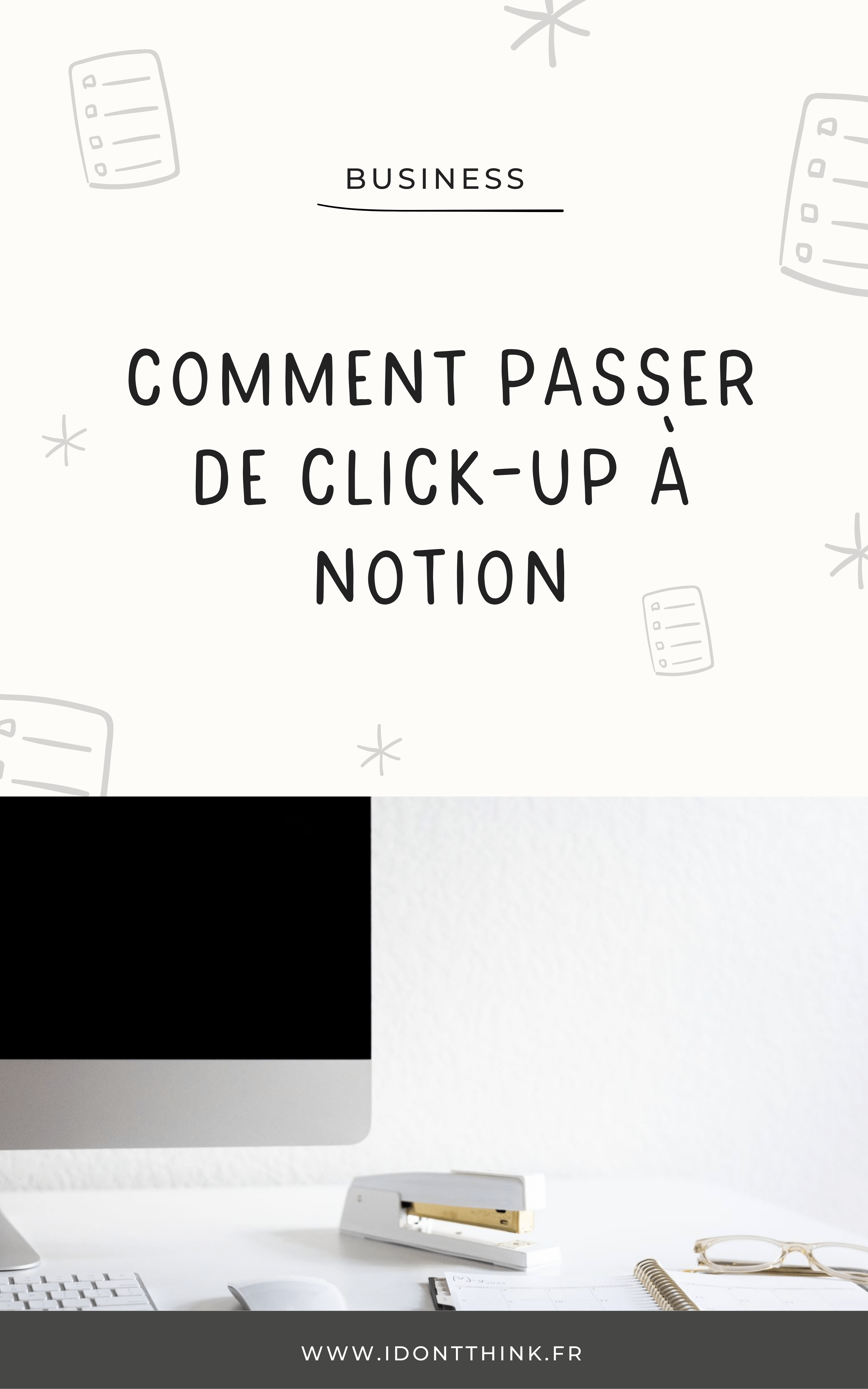

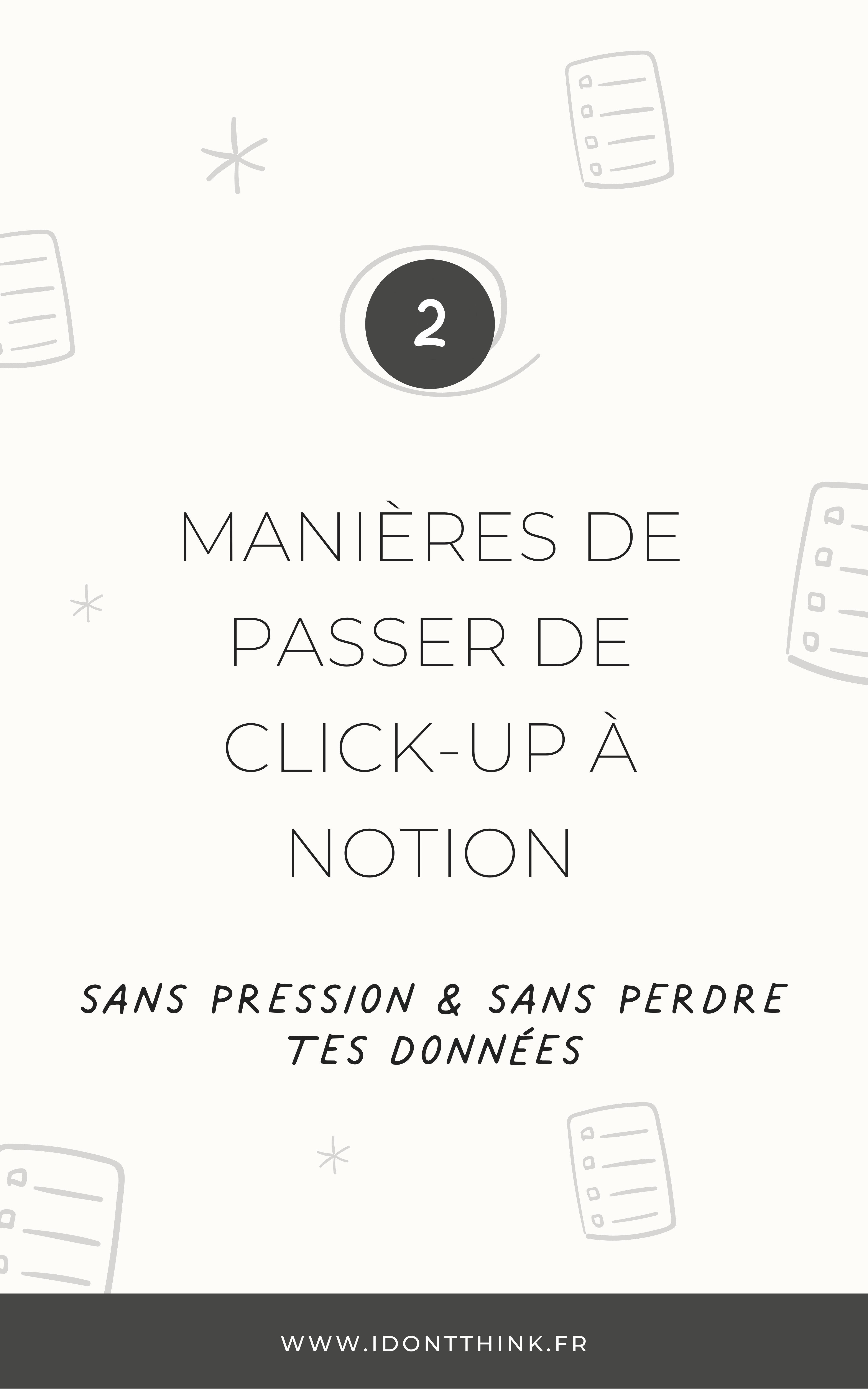






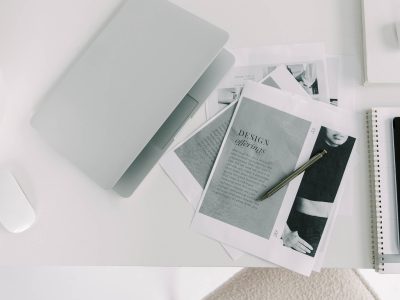


Nous laisser un commentaire ?
Nous y répondrons dans les plus brefs délais.